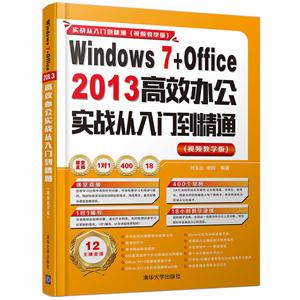-
>
决战行测5000题(言语理解与表达)
-
>
软件性能测试.分析与调优实践之路
-
>
第一行代码Android
-
>
深度学习
-
>
Unreal Engine 4蓝图完全学习教程
-
>
深入理解计算机系统-原书第3版
-
>
Word/Excel PPT 2013办公应用从入门到精通-(附赠1DVD.含语音视频教学+办公模板+PDF电子书)
Windows 7+Office 2013高效办公实战从入门到精通-(视频教学版) 版权信息
- ISBN:9787302446231
- 条形码:9787302446231 ; 978-7-302-44623-1
- 装帧:暂无
- 册数:暂无
- 重量:暂无
- 所属分类:>>
Windows 7+Office 2013高效办公实战从入门到精通-(视频教学版) 本书特色
本书以零基础讲解为宗旨,用实例引导读者深入学习,采取“windows 7系统应用→word高效办公→excel高效办公→powerpoint高效办公→高效信息化办公”的讲解模式,深入浅出地讲解windows 7系统和office办公操作及实战技能。 本书第1篇“windows 7系统应用”主要讲解流行的办公操作系统、文件和文件夹的操作、系统设置、轻松学打字和常用系统小工具等;第2篇“word高效办公”主要讲解word文档的基本操作、美化文档、审阅与打印初级编辑等;第3篇“excel高效办公”主要讲解excel报表的制作与美化、公式和函数、使用宏等;第4篇“powerpoint高效办公”主要讲解认识powerpoint 2013,编辑幻灯片,美化幻灯片,放映、打包和发布幻灯片等;第5篇“高效信息化办公”主要讲解使用outlook 2013收发信件、office 2013组件间的协同办公、实现网络化协同办公、常见故障处理与系统维护等。 本书适合任何想学习office 2013办公技能的人员,无论您是否从事计算机相关行业,无论您是否接触过office 2013,通过学习本书均可快速掌握office的使用方法和技巧。
Windows 7+Office 2013高效办公实战从入门到精通-(视频教学版) 内容简介
《实战从入门到精通》系列图书是专门为职场办公初学者量身定做的一套学习用书,整套书涵盖办公、网页设计等方面。整套书具有以下特点:前沿科技无论是Office办公,还是Dreamweaver CC、Photoshop CC,我们都精选较为前沿或者用户群*的领域推进,帮助大家认识和了解*动态权威的作者团队组织国家重点实验室和资深应用专家联手编著该套图书,融合丰富的教学经验与优秀的管理理念学习型案例设计以技术的实际应用过程为主线,全程采用图解和同步多媒体结合的教学方式,生动、直观、全面地剖析使用过程中的各种应用技能,降低难度提升学习效率
Windows 7+Office 2013高效办公实战从入门到精通-(视频教学版) 目录
第1章 信息化办公初体验—流行的办公操作系统
1.1 Windows 7操作系统的亮点 4
1.1.1 更人性化的设计 4
1.1.2 更快的速度和性能 4
1.1.3 功能更强大的多媒体功能 5
1.1.4 更安全的用户控制功能 5
1.1.5 革命性的任务栏设计 6
1.2 桌面的组成 6
1.2.1 桌面图标 6
1.2.2 桌面背景 7
1.2.3 【开始】按钮 7
1.2.4 任务栏 9
1.2.5 快速启动任务栏 10第1篇 Windows 7系统应用 第1章 信息化办公初体验—流行的办公操作系统 1.1 Windows 7操作系统的亮点 4 1.1.1 更人性化的设计 4 1.1.2 更快的速度和性能 4 1.1.3 功能更强大的多媒体功能 5 1.1.4 更安全的用户控制功能 5 1.1.5 革命性的任务栏设计 6 1.2 桌面的组成 6 1.2.1 桌面图标 6 1.2.2 桌面背景 7 1.2.3 【开始】按钮 7 1.2.4 任务栏 9 1.2.5 快速启动任务栏 10 1.3 窗口的基本操作 10 1.3.1 窗口的概念 10 1.3.2 打开窗口 11 1.3.3 关闭窗口 11 1.3.4 设置窗口的大小 12 1.3.5 切换当前活动窗口 14 1.4 实用桌面小工具 15 1.4.1 添加小工具 15 1.4.2 移除小工具 17 1.4.3 设置小工具 18 1.5 高效办公技能实战 19 1.5.1 高效办公技能实战1— DIY自己的任务栏 19 1.5.2 高效办公技能实战2— 设置系统的字体大小 20 1.6 课后练习与指导 21 1.6.1 自定义桌面图标和【开始】菜单 21 1.6.2 管理多个窗口 22 第2章 轻轻松松管理办公资源—文件和文件夹的操作 2.1 办公资源的存放场所 24 2.1.1 我的文档 24 2.1.2 电脑的磁盘 24 2.1.3 U盘和移动硬盘 25 2.2 认识文件夹和文件 27 2.2.1 文件的类型 27 2.2.2 文件 29 2.2.3 文件夹 29 2.3 查看文件和文件夹 30 2.3.1 文件和文件夹的显示方式 31 2.3.2 文件和文件夹的属性 32 2.3.3 文件和文件夹的内容 34 2.4 管理文件和文件夹 35 2.4.1 创建文件或文件夹 36 2.4.2 复制和移动文件或文件夹 38 2.4.3 重命名文件和文件夹 42 2.4.4 选择文件和文件夹 45 2.4.5 删除文件和文件夹 47 2.4.6 隐藏、显示文件和文件夹 49 2.5 高效办公技能实战 52 2.5.1 高效办公技能实战1—加密公司 的重要文件 52 2.5.2 高效办公技能实战2—搜索公司 需求的资料 53 2.6 课后练习与指导 54 2.6.1 解密公司的重要文件 54 2.6.2 个性化设置文件夹图标 54 2.6.3 对文件进行排序和分组查看 55 第3章 定制适合自己的办公系统—系统设置 3.1 调整日期和时间 58 3.1.1 自动更新系统时间 58 3.1.2 手动更新系统时间 59 3.2 屏幕外观的个性化 60 3.2.1 利用系统自带的桌面背景 60 3.2.2 调整分辨率大小 61 3.2.3 调整刷新频率 63 3.2.4 设置颜色质量 63 3.3 桌面图标设置 64 3.3.1 添加桌面图标 64 3.3.2 更改桌面图标 66 3.3.3 删除桌面图标 67 3.3.4 排列桌面图标 68 3.4 【开始】菜单个性化 69 3.4.1 设置【开始】菜单 69 3.4.2 【固定程序】列表个性化 70 3.5 高效办公技能实战 70 3.5.1 高效办公技能实战1—为公司公用 电脑设置多个账号 70 3.5.2 高效办公技能实战2—通过屏保增加 电脑的安全性 72 3.6 课后练习与指导 73 3.6.1 快速设置桌面背景 73 3.6.2 创建账户并设置使用环境 74 第4章 电脑办公**步—轻松学打字 4.1 了解和使用输入法 76 4.1.1 什么是输入法 76 4.1.2 选择输入法 76 4.1.3 正确的打字坐姿 76 4.1.4 练习打字的方法 77 4.2 设置输入法 78 4.2.1 添加系统自带输入法 78 4.2.2 删除输入法 79 4.3 使用其他的输入法 80 4.3.1 安装微软拼音输入法 80 4.3.2 微软拼音输入法的强大功能 81 4.3.3 使用微软拼音输入法 82 4.4 练习使用输入法 83 4.4.1 输入英文文字和中文文字 83 4.4.2 输入特殊字符 84 4.5 高效办公技能实战 85 4.5.1 高效办公技能实战1—自定义 默认的输入法 85 4.5.2 高效办公技能实战2—使用语音 输入文字 85 4.5.3 高效办公技能实战3—使用【触摸键盘】 面板输入文字 88 4.6 课后练习与指导 90 4.6.1 写一篇公司公告 90 4.6.2 五笔字型字根与输入练习 90 第5章 高效办公小助手—常用系统小工具 5.1 使用画图工具画图 92 5.1.1 画图简介 92 5.1.2 绘制图形 94 5.1.3 编辑图片 97 5.1.4 保存图片 100 5.2 使用截图工具截图 100 5.2.1 新建截图 100 5.2.2 编辑截图 101 5.2.3 保存截图 102 5.3 使用“计算器”算账 103 5.3.1 启动计算器 103 5.3.2 设置计算器类型 103 5.3.3 计算器的运算 104 5.4 使用“便笺”做备忘录 105 5.5 使用录音机自娱自乐 106 5.6 高效办公技能实战 106 5.6.1 高效办公技能实战1—管理联系人 106 5.6.2 高效办公技能实战2—将联系人 分组 108 5.6.3 高效办公技能实战3—使用计算器 统计运算 109 5.7 课后练习与指导 110 5.7.1 画图工具的使用 110 5.7.2 截图工具的使用 111 第2篇 Word高效办公 第6章 做个办公文档处理高手—Word文档的基本操作 6.1 Word 2013的工作界面 116 6.2 Word 2013的基本操作 118 6.2.1 新建文档 118 6.2.2 保存文档 120 6.2.3 打开文档 120 6.2.4 关闭文档 121 6.2.5 将文档保存为其他格式 121 6.3 输入文本内容 122 6.3.1 输入中英文内容 122 6.3.2 输入各类符号 123 6.4 进行文本编辑 124 6.4.1 选择、复制与移动文本 124 6.4.2 查找与替换文本 127 6.4.3 删除输入的文本内容 128 6.5 将现成文件的内容添加到Word中 129 6.5.1 插入Word文件 129 6.5.2 插入记事本文件 130 6.6 高效办公技能实战 130 6.6.1 高效办公技能实战1—创建上班 日历表 130 6.6.2 高效办公技能实战2—为Word文档 添加公司标识 132 6.7 课后练习与指导 133 6.7.1 使用Word制作一则公司公告 133 6.7.2 制作公司新员工试用合同 133 第7章 让自己的文档更美丽—美化文档 7.1 设置字体样式 136 7.1.1 设置字体的基本格式与效果 136 7.1.2 设置字体的底纹和边框 137 7.1.3 设置文字的文本效果 138 7.2 设置段落样式 139 7.2.1 设置段落对齐与缩进方式 139 7.2.2 设置段间距与行间距 143 7.2.3 设置段落边框和底纹 144 7.2.4 设置项目符号和编号 146 7.3 使用艺术字美化文档 147 7.3.1 插入艺术字 147 7.3.2 编辑艺术字 148 7.4 使用图片图形美化文档 149 7.4.1 添加本地图片 149 7.4.2 绘制基本图形 150 7.4.3 绘制SmartArt图形 152 7.5 使用表格美化文档 153 7.5.1 创建有规则的表格 153 7.5.2 使用【插入表格】对话框创建表格 153 7.5.3 快速创建表格 154 7.5.4 绘制表格 155 7.5.5 设置表格样式 156 7.6 使用图表美化文档 157 7.6.1 创建图表 157 7.6.2 设置图表样式 158 7.7 高效办公技能实战 159 7.7.1 高效办公技能实战1—制作宣传海报 159 7.7.2 高效办公技能实战2—制作工资报表 162 7.8 课后练习与指导 167 7.8.1 编辑插入Word文档中的图片 167 7.8.2 修改插入的艺术字样式 167 第8章 输出准确无误的文档—审阅与打印 8.1 快速统一文档格式 170 8.2 批注文档 171 8.2.1 插入批注 171 8.2.2 隐藏批注 172 8.2.3 修改批注格式和批注者 172 8.2.4 删除文档中的批注 173 8.3 修订文档 173 8.3.1 使用修订标记 174 8.3.2 接受或者拒绝修订 174 8.4 文档的错误处理 175 8.4.1 拼写和语法检查 175 8.4.2 使用自动更正功能 176 8.5 使用各种视图模式查看文档 178 8.5.1 页面视图 178 8.5.2 阅读视图 179 8.5.3 Web版式视图 179 8.5.4 大纲视图 180 8.5.5 草图 180 8.6 打印文档 181 8.6.1 选择打印机 181 8.6.2 预览文档 181 8.6.3 打印文档 182 8.7 高效办公技能实战 183 8.7.1 高效办公技能实战1—批阅公司 的年度报告 183 8.7.2 高效办公技能实战2—打印公司 岗位职责说明书 184 8.8 课后练习与指导 186 8.8.1 修改文秘起草的项目投标书 186 8.8.2 自定义打印的内容 186 第3篇 Excel高效办公 第9章 强大的电子表格—Excel报表的制作与美化 9.1 Excel 2013的工作界面 190 9.2 使用工作簿 194 9.2.1 什么是工作簿 194 9.2.2 新建工作簿 195 9.2.3 保存工作簿 196 9.2.4 打开和关闭工作簿 196 9.3 使用工作表 199 9.3.1 重命名工作表 199 9.3.2 插入工作表 200 9.3.3 删除工作表 201 9.3.4 隐藏或显示工作表 201 9.4 输入并编辑数据 203 9.4.1 输入数据 203 9.4.2 自动填充数据 204 9.4.3 填充相同数据 206 9.4.4 删除单元格数据 206 9.4.5 编辑数据 207 9.5 设置单元格格式 208 9.5.1 设置数字格式 208 9.5.2 设置对齐格式 209 9.5.3 设置边框和底纹 209 9.6 快速设置表格样式 211 9.6.1 套用浅色样式美化表格 211 9.6.2 套用中等深浅样式美化表格 212 9.6.3 套用深色样式美化表格 213 9.7 自动套用单元格样式 213 9.7.1 套用单元格文本样式 213 9.7.2 套用单元格背景样式 214 9.7.3 套用单元格标题样式 214 9.7.4 套用单元格数字样式 215 9.8 高效办公技能实战 215 9.8.1 高效办公技能实战1—制作员工 信息登记表 215 9.8.2 高效办公技能实战2—制作公司 值班表 218 9.9 课后练习与指导 220 9.9.1 在Excel中输入并编辑数据 220 9.9.2 使用预设功能美化单元格 221 第10章 自动计算数据—公式和函数的应用 10.1 使用公式 224 10.1.1 输入公式 224 10.1.2 编辑公式 225 10.1.3 移动公式 226 10.1.4 复制公式 227 10.2 使用函数 228 10.2.1 输入函数 228 10.2.2 复制函数 229 10.2.3 修改函数表达式 230 10.3 使用系统自带函数计算数据 232 10.3.1 利用财务函数计算贷款的 每期还款额 232 10.3.2 利用逻辑函数判断员工是否 完成工作量 233 10.3.3 利用文本函数从身份证号码中 提取出生日期 234 10.3.4 利用日期和时间函数统计员工 上岗的年份 235 10.3.5 利用查找与引用函数制作打折 商品标签 236 10.3.6 利用统计函数进行考勤统计 238 10.4 高效办公技能实战 238 10.4.1 高效办公技能实战1—制作贷款 分析表 238 10.4.2 高效办公技能实战2—制作员工加班 统计表 241 10.5 课后练习与指导 243 10.5.1 使用公式计算数据 243 10.5.2 使用函数计算数据 244 第11章 更专业的数据分析—报表的分析 11.1 数据的排序 246 11.1.1 升序与降序 246 11.1.2 自定义排序 246 11.1.3 其他排序方式 247 11.2 筛选数据 248 11.2.1 自动筛选数据 248 11.2.2 按所选单元格的值进行筛选 249 11.2.3 高级筛选 250 11.3 数据的合并计算 253 11.3.1 合并计算数据的一般方法 253 11.3.2 合并计算的自动更新 254 11.4 分类汇总数据 255 11.5 使用数据透视表和数据透视图 257 11.5.1 使用数据透视表 257 11.5.2 使用数据透视图 258 11.5.3 编辑数据透视图 260 11.6 高效办公技能实战 261 11.6.1 高效办公技能实战1—分类汇总销售 记录表 261 11.6.2 高效办公技能实战2—工资发放零钞 备用表 262 11.7 课后练习与指导 264 11.7.1 筛选Excel表中的数据 264 11.7.2 复制分类汇总结果 264 第12章 自动化处理数据—宏的应用 12.1 宏的基本概念 268 12.1.1 什么是宏 268 12.1.2 宏的开发工具 269 12.2 宏的基本操作 270 12.2.1 录制宏 270 12.2.2 编辑宏 272 12.2.3 运行宏 273 12.3 管理宏 275 12.3.1 提高宏的安全性 275 12.3.2 自动启动宏 276 12.3.3 宏出现错误时的处理方法 276 12.4 高效办公技能实战 276 12.4.1 高效办公技能实战1—录制 自动排序的宏 276 12.4.2 高效办公技能实战2—保存 带宏的工作簿 277 12.5 课后练习与指导 278 12.5.1 在Excel工作表中使用宏 278 12.5.2 在Excel工作表中管理宏 278 第4篇 PowerPoint高效办公 第13章 认识PPT的制作软件—PowerPoint 2013 13.1 PowerPoint 2013中的视图 282 13.1.1 普通视图 282 13.1.2 阅读视图 283 13.1.3 幻灯片浏览视图 283 13.1.4 备注页视图 284 13.2 演示文稿的基本操作 285 13.2.1 新建演示文稿 285 13.2.2 保存演示文稿 287 13.2.3 打开与关闭演示文稿 287 13.2.4 加密演示文稿 288 13.3 幻灯片的基本操作 290 13.3.1 插入幻灯片 290 13.3.2 删除幻灯片 290 13.3.3 移动幻灯片 291 13.3.4 复制幻灯片 292 13.3.5 隐藏幻灯片 292 13.4 高效办公技能实战 293 13.4.1 高效办公技能实战1—为演示文稿 设置不同的背景 293 13.4.2 高效办公技能实战2—一次复制多张 幻灯片 294 13.5 课后练习与指导 295 13.5.1 以不同方式浏览创建好的演示文稿 295 13.5.2 创建演示文稿 296 第14章 丰富幻灯片的内容—编辑幻灯片 14.1 文本框操作 298 14.1.1 插入文本框 298 14.1.2 复制文本框 299 14.1.3 删除文本框 299 14.2 文本输入 299 14.2.1 输入标题与正文 299 14.2.2 在文本框中输入文本 301 14.2.3 输入符号 301 14.3 文字设置 302 14.3.1 字体设置 302 14.3.2 颜色设置 303 14.4 段落设置 304 14.4.1 对齐方式设置 304 14.4.2 缩进设置 307 14.4.3 间距与行距设置 308 14.5 添加项目符号和编号 308 14.5.1 添加项目符号或编号 308 14.5.2 调整缩进量 309 14.6 插入并编辑表格 310 14.6.1 插入表格 310 14.6.2 编辑表格 312 14.7 插入并编辑常用图表 315 14.7.1 插入并编辑柱形图 315 14.7.2 插入并编辑折线图 316 14.7.3 插入并编辑饼图 317 14.7.4 插入并编辑条形图 317 14.8 插入并设置SmartArt图形 318 14.8.1 创建组织结构图 318 14.8.2 添加与删除形状 319 14.8.3 更改形状的样式 320 14.8.4 更改SmartArt图形的布局 321 14.8.5 更改SmartArt图形的样式 322 14.9 高效办公技能实战 323 14.9.1 高效办公技能实战1—图片也能当 作项目符号 323 14.9.2 高效办公技能实战2—将文本转换为 SmartArt图形 324 14.10 课后练习与指导 326 14.10.1 在幻灯片中输入文本 326 14.10.2 复制与粘贴文本 326 第15章 让幻灯片有声有色—美化幻灯片 15.1 设计幻灯片 328 15.1.1 设置幻灯片的主题效果 328 15.1.2 设置幻灯片的背景 329 15.2 插入图形对象 330 15.2.1 插入形状 331 15.2.2 设置形状 331 15.2.3 插入图片 333 15.2.4 设置图片 334 15.3 插入并设置视频 337 15.3.1 插入PC上的视频 337 15.3.2 预览视频 338 15.3.3 设置视频播放颜色 340 15.3.4 设置视频的样式 340 15.3.5 剪裁视频 342 15.4 创建动画 343 15.4.1 创建进入动画 343 15.4.2 创建强调动画 343 15.4.3 创建退出动画 344 15.4.4 创建动作路径动画 345 15.5 高效办公技能实战 345 15.5.1 高效办公技能实战1—使用PowerPoint 制作电子相册 345 15.5.2 高效办公技能实战2—制作电影 字幕效果 348 15.6 课后练习与指导 350 15.6.1 创建个人电子相册 350 15.6.2 调整图片的位置 350 第16章 展示制作的幻灯片—放映、打包和发布幻灯片 16.1 添加幻灯片的切换效果 354 16.1.1 添加细微型切换效果 354 16.1.2 添加华丽型切换效果 354 16.1.3 添加动态切换效果 355 16.1.4 全部应用切换效果 355 16.1.5 预览切换效果 356 16.2 设置切换效果 356 16.2.1 更改切换效果 356 16.2.2 设置切换效果的属性 357 16.2.3 为切换效果添加声音 357 16.2.4 设置切换效果的持续时间 358 16.2.5 设置切换方式 359 16.3 放映幻灯片 359 16.3.1 从头开始放映 359 16.3.2 从当前幻灯片开始放映 360 16.3.3 自定义幻灯片放映 361 16.3.4 放映时设置隐藏幻灯片 362 16.3.5 设置其他放映选项 363 16.4 打包与解包演示文稿 364 16.4.1 打包演示文稿 364 16.4.2 解包演示文稿 366 16.5 将演示文稿发布为其他格式 366 16.5.1 创建为PDF/XPS 文档 366 16.5.2 创建为视频 368 16.6 高效办公技能实战 368 16.6.1 高效办公技能实战1—将演示文稿 发布到幻灯片库 368 16.6.2 高效办公技能实战2—将演示文稿 转换为Word文档 369 16.7 课后练习与指导 370 16.7.1 添加幻灯片的切换效果 370 16.7.2 设置幻灯片放映的切换效果 371 第5篇 高效信息化办公 第17章 办公信件收发自如—使用Outlook 2013收发信件 17.1 创建与管理账户 376 17.1.1 创建与配置邮件账户 376 17.1.2 修改邮箱账户 378 17.1.3 删除邮箱账户 379 17.2 使用Outlook收发信件 380 17.2.1 发送邮件 380 17.2.2 接收邮件 381 17.2.3 回复邮件 383 17.2.4 转发邮件 384 17.3 使用Outlook管理邮件 385 17.3.1 已收邮件的自动整理 386 17.3.2 备份与恢复重要邮件 386 17.3.3 跟踪邮件发送状态 390 17.4 添加联系人 391 17.4.1 通过新建项目添加联系人 391 17.4.2 通过通讯簿添加联系人 391 17.4.3 通过联系人列表添加联系人 392 17.5 管理联系人 392 17.5.1 修改联系人信息 393 17.5.2 联系人分组 393 17.5.3 导入/导出联系人 394 17.6 高效办公技能实战 397 17.6.1 高效办公技能实战1—为电子邮件 添加附件文件 397 17.6.2 高效办公技能实战2—使用Outlook 发出会议邀请 399 17.7 课后练习与指导 400 17.7.1 使用Outlook制订工作计划 400 17.7.2 自定义Outlook的导航窗格 401 第18章 办公软件的合作—Office 2013组件间的协作办公 18.1 Word与Excel之间的协作 404 18.1.1 在Word文档中创建Excel工作表 404 18.1.2 在Word中调用Excel工作表 404 18.1.3 在Word文档中编辑Excel工作表 405 18.2 Word与PowerPoint之间的协作 406 18.2.1 在Word文档中创建PowerPoint 演示文稿 406 18.2.2 在Word文档中添加PowerPoint 演示文稿 408 18.2.3 在Word中编辑PowerPoint 演示文稿 409 18.3 Excel和PowerPoint之间的协作 411 18.3.1 在PowerPoint中调用Excel工作表 412 18.3.2 在PowerPoint中调用Excel图表 413 18.4 高效办公技能实战 414 18.4.1 高效办公技能实战1—组合使用Word和 Excel逐个打印工资表 414 18.4.2 高效办公技能实战2—Outlook与 其他组件之间的协作 417 18.5 课后练习与指导 417 18.5.1 在Word中调用单张幻灯片 417 18.5.2 在Word中调用Excel图表 418 第19章 联网办公—实现网络化协同办公 19.1 共享局域网资源 420 19.1.1 启用网络发现和文件共享 420 19.1.2 共享公用文件夹 420 19.1.3 共享任意文件夹 421 19.2 共享打印机 422 19.2.1 将打印机设为共享设备 422 19.2.2 访问共享的打印机 423 19.3 使用局域网传输工具传输文件 425 19.4 高效办公技能实战 426 19.4.1 高效办公技能实战1—将同一部门的 员工设为相同的工作组 426 19.4.2 高效办公技能实战2—让其他员工 访问自己的电脑 427 19.5 课后练习与指导 428 19.5.1 快速访问共享资源 428 19.5.2 使用QQ工具传输文件 428 第20章 电脑安全攻略—常见故障处理与系统维护 20.1 电脑蓝屏故障的处理 432 20.1.1 启动系统时出现蓝屏 432 20.1.2 系统正常运行时出现蓝屏 434 20.2 电脑死机故障的处理 437 20.2.1 “真死”与“假死” 437 20.2.2 系统故障导致死机 437 20.2.3 特定软件故障导致死机 438 20.3 电脑办公网络故障的处理 439 20.3.1 无法上网 439 20.3.2 能登录QQ但打不开网页 441 20.3.3 网速慢 444 20.4 查杀电脑病毒 445 20.4.1 安装杀毒软件 445 20.4.2 升级病毒库 445 20.4.3 查杀病毒 447 20.4.4 设置定期杀毒 448 20.5 高效办公技能实战 448 20.5.1 高效办公技能实战实战1—修复 系统漏洞 448 20.5.2 高效办公技能实战2—让Windows 7安装 完补丁后不自动重启 450 20.6 课后练习与指导 452 20.6.1 电脑常见故障的处理 452 20.6.2 查杀电脑病毒 452信息
Windows 7+Office 2013高效办公实战从入门到精通-(视频教学版) 作者简介
刘玉红老师在新疆大学主要负责计算机系的毕业生实训,善于引导学生学习,让学校所学的知识和社会的需求很好地衔接,同时具有丰富的教学经验和开发经验。曾做项目:电子货币交易系统、 B2C 电子商务平台和众多企业等。
- >
人文阅读与收藏·良友文学丛书:一天的工作
人文阅读与收藏·良友文学丛书:一天的工作
¥17.0¥45.8 - >
伯纳黛特,你要去哪(2021新版)
伯纳黛特,你要去哪(2021新版)
¥18.4¥49.8 - >
我从未如此眷恋人间
我从未如此眷恋人间
¥32.4¥49.8 - >
伊索寓言-世界文学名著典藏-全译本
伊索寓言-世界文学名著典藏-全译本
¥9.3¥19.0 - >
罗庸西南联大授课录
罗庸西南联大授课录
¥13.8¥32.0 - >
企鹅口袋书系列·伟大的思想20:论自然选择(英汉双语)
企鹅口袋书系列·伟大的思想20:论自然选择(英汉双语)
¥6.3¥14.0 - >
莉莉和章鱼
莉莉和章鱼
¥16.4¥42.0 - >
苦雨斋序跋文-周作人自编集
苦雨斋序跋文-周作人自编集
¥6.9¥16.0
-
Windows 10使用方法与技巧从入门到精通-(第2版)
¥49.3¥69 -
Windows操作系统核心编程实验教程
¥17.4¥20 -
4.23文创礼盒A款--“作家言我精神状态”
¥42.3¥206 -
4.23文创礼盒B款--“作家言我精神状态”
¥42.3¥206 -
一句顶一万句 (印签版)
¥40.4¥68 -
百年书评史散论
¥14.9¥38
国学经典丛书 第二辑.名家注译本:格言联璧(精装)
¥22.4¥33.0